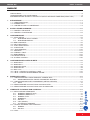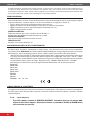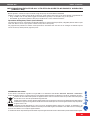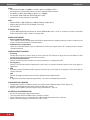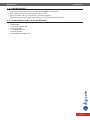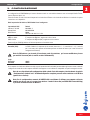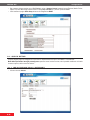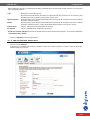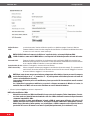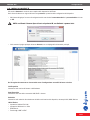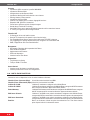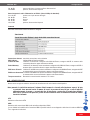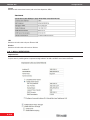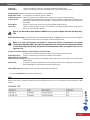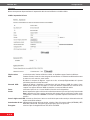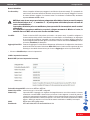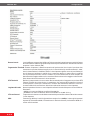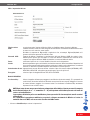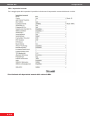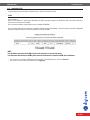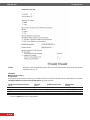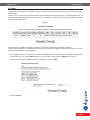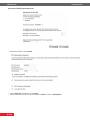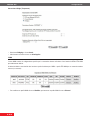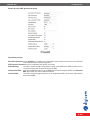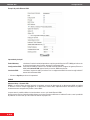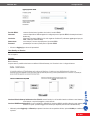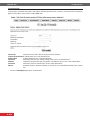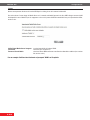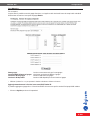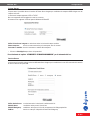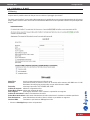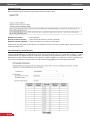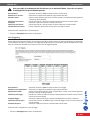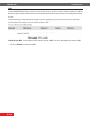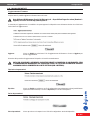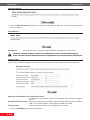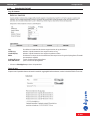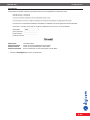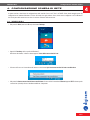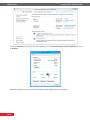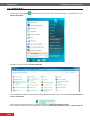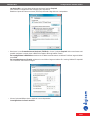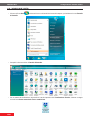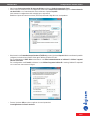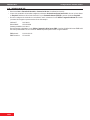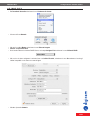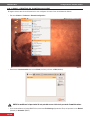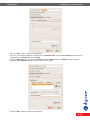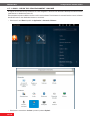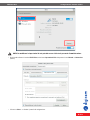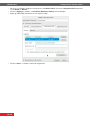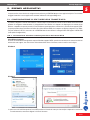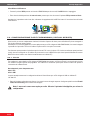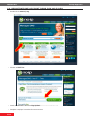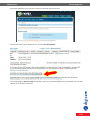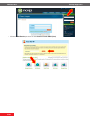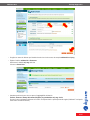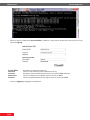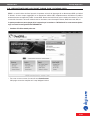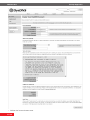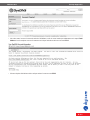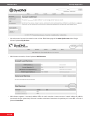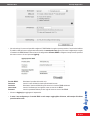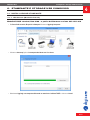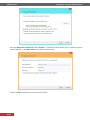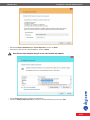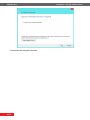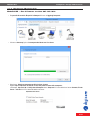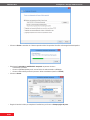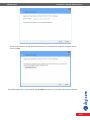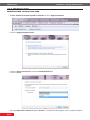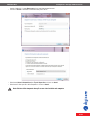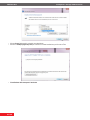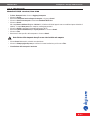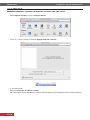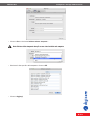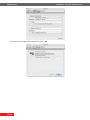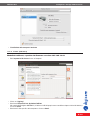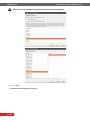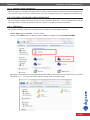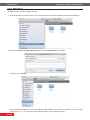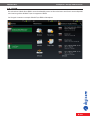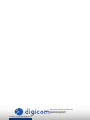Digicom 8E4547 RAW750-A04 Manuale utente
- Tipo
- Manuale utente

Wireless 2.4GHz e 5GHz Concurrent
visita il sito www.digicom.it
RAW750-A04
Manuale Operativo
rev. 2.0 del 04/2014
750N
DUAL BAND WIRELESS
ADSL MODEM / ROUTER


PB
RAW750-A04 Indice - Premessa
I
RAW750-A04 Indice - Premessa
INDICE
PRECAUZIONI .................................................................................................................................................II
DICHIARAZIONE CE DI CONFORMITA' .........................................................................................................II
INFORMAZIONI RElATIvE All’UTIlIZZO DI qUEsTO APPARATO WIRElEss (RADIO lAN) .................. III
1. INTRODUZIONE ............................................................................................................................................ 1.1
1.1. CARATTERIsTICHE .............................................................................................................................1.1
1.2. PREREqUIsITI .....................................................................................................................................1.3
1.3. CONTENUTO DEllA CONFEZIONE ................................................................................................... 1.3
2. INSTALLAZIONE HARDWARE .....................................................................................................................2.1
2.1. PANNEllO FRONTAlE ........................................................................................................................2.1
2.2. PANNEllO POsTERIORE ...................................................................................................................2.2
3. CONFIGURAZIONE .......................................................................................................................................3.1
3.1. qUICK sETUP ......................................................................................................................................3.2
3.1.1. IMPOSTAZIONI ADSL e INTeRNeT ..............................................................................................................................3.2
3.1.2. IMPOSTAZIONI WIReLeSS ...........................................................................................................................................3.3
3.2. MENU AvANZATE ................................................................................................................................. 3.5
3.3. INFO DIsPOsITIvO .............................................................................................................................. 3.6
3.4. sTATO DIsPOsITIvO ...........................................................................................................................3.7
3.5. sTATIsTICHE ........................................................................................................................................3.9
3.6. lAN & WIRElEss ...............................................................................................................................3.10
3.7. AvANZATE ..........................................................................................................................................3.17
3.8. FIREWAll E NAT ................................................................................................................................3.33
3.9. MANAgEMENT ................................................................................................................................... 3.37
3.10. DIAgNOsTICHE .................................................................................................................................3.39
3.11. ACCEss CONTROl ...........................................................................................................................3.40
4. CONFIGURAZIONE SCHEDA DI RETE ....................................................................................................... 4.1
4.1. WINDOWs 8 .........................................................................................................................................4.1
4.2. WINDOWs 7 .........................................................................................................................................4.4
4.3. WINDOWs vIsTA ................................................................................................................................. 4.6
4.4. WINDOWs XP .......................................................................................................................................4.8
4.5. MAC Os X ............................................................................................................................................. 4.9
4.6. lINUX - CENTRO DI CONTROllO KDE ...........................................................................................4.10
4.7. lINUX - DEsKTOP ENvIRONMENT gNOME .................................................................................... 4.12
5. ESEMPI APPLICATIVI ................................................................................................................................... 5.1
5.1. CONFIgURAZIONE ClIENT WIRElEss TRAMITE WPs ................................................................... 5.1
5.5.1. CONNeSSIONe WIReLeSS TRAMITe PReSSIONe DeL TASTO WPS ......................................................................5.1
5.2. CONFIgURAZIONE PORT FORWARDINg (vIRTUAl sERvER) .......................................................5.2
5.2.1. eMuLe ...........................................................................................................................................................................5.2
5.3. REgIsTRAZIONE ACCOUNT DDNs CON NO-IP.ORg .......................................................................5.4
5.4. REgIsTRAZIONE ACCOUNT DDNs CON DYNDNs.ORg ................................................................ 5.9
6. STAMPANTE E STORAGE USB CONDIVISO ..............................................................................................6.1
6.1. INsTAllAZIONE sTAMPANTE ...........................................................................................................6.1
6.1.1. WINDOWS 8 (MODALITà TCP/IP) .................................................................................................................................6.1
6.1.2. WINDOWS 8 (MODALITà IPP) ......................................................................................................................................6.5
6.1.3. WINDOWS 7/VISTA ........................................................................................................................................................6.8
6.1.4. WINDOWS XP ..............................................................................................................................................................6.11
6.1.5. MAC OS X ....................................................................................................................................................................6.12
6.1.6. LINuX (ubuNTu) .........................................................................................................................................................6.15
6.1.7. uTILIZZO DeLLA STAMPANTe....................................................................................................................................6.17
6.2. UTIlIZZO sTORAgE UsB CONDIvIsO ............................................................................................6.17
6.2.1. WINDOWS ....................................................................................................................................................................6.17
6.2.2. MAC OS X ....................................................................................................................................................................6.18
6.3. DlNA ................................................................................................................................................... 6.19

II
RAW750-A04 Indice - Premessa
III
RAW750-A04 Indice - Premessa
È vietata la riproduzione di qualsiasi parte di questo manuale, in qualsiasi forma, senza esplicito consenso scritto della Digicom S.p.A.
Il contenuto di questo manuale può essere modificato senza preavviso. Ogni cura è stata posta nella raccolta e nella verifica della
documentazione contenuta in questo manuale, tuttavia la Digicom non può assumersi alcuna responsabilità derivante dall’utilizzo della
stessa. Tutte le altre marche, prodotti e marchi appartengono ai loro rispettivi proprietari.
PRECAUZIONI
Al fine di salvaguardare la sicurezza, l’incolumità dell’operatore e il funzionamento dell’apparato, devono essere rispettate le seguenti
norme per l’installazione. Il sistema, compresi i cavi, deve venire installato in un luogo privo o distante da:
• Polvere,umidità,caloreelevatoedesposizionedirettaallalucedelsole.
• Oggetticheirradianocalore.Questipotrebberocausaredannialcontenitoreoaltriproblemi.
• Oggetticheproduconounfortecampoelettromagnetico(altoparlantiHi-Fi,ecc.)
• Liquidiosostanzechimichecorrosive.
CONDIZIONI AMBIENTALI
Temperatura ambiente da 0 a +45°C Umidità relativa da 20 a 80% n.c.
Si dovrà evitare ogni cambiamento rapido di temperatura e umidità.
PULIZIA DELL’APPARATO
Usate un panno soffice asciutto senza l’ausilio di solventi.
VIBRAZIONI O URTI
Attenzione a non causare vibrazioni o urti.
DICHIARAZIONE CE DI CONFORMITA'
Noi,DigicomS.p.A.ViaVolta39-21010CardanoalCampo(Varese-Italy)dichiariamosottolanostraesclusivaresponsabilità,
che il prodotto, Nome: RAW750-A04Tipo:DualBandWirelessADSLModem/Router,Categoria:ApparecchiaturaperlaTecnologia
dell'Informazione, al quale questa dichiarazione si riferisce, soddisfa i requisiti essenziali della sotto indicate Direttive:
- 1999/5/CEdel9marzo1999,R&TTE,(riguardanteleapparecchiatureradioeleapparecchiatureterminaliditelecomunicazione
eilreciprocoriconoscimentodellaloroconformità),DecretoLegislativodel9maggio2001,n.269,(G.U.n.156del7-7-2001).
- 2009/125/CEdel21ottobre2009,ErP,relativaall’istituzionediunquadroperl’elaborazionedispecicheperlaprogettazione
ecocompatibiledeiprodotticonnessiall’energia.RegolamentoCEn°278/2009eRegolamentoCEn°1275/2008.
ComedesignatoinconformitàallerichiestedeiseguentiStandarddiRiferimentooadaltridocumentinormativi:
EN300328
EN300440-2
EN301893
EN301489-1
EN301489-17
EN55022
EN55024
EN62311
EN60950-1+A11+A1+A12
ASSISTENZA E CONTATTI
LamaggiorpartedeiproblemipuòessererisoltaconsultandolasezioneSupporto>F.A.Q.presentesulnostrositowww.digicom.it.
Se, dopo un’attenta lettura delle procedure ivi descritte, non riusciste comunque a risolvere il problema, vi invitiamo a contattare
l’assistenza Digicom.
E-mail: [email protected]
È possibile stampare il modulo di “RICHIESTA ASSISTENZA” scaricandolo dal nostro sito Internet www.
digicom.it nella sezione Supporto > Riparazioni e Garanzia, o prelevando il file PDF dal CD-ROM incluso
nella confezione (ove presente).

II
RAW750-A04 Indice - Premessa
III
RAW750-A04 Indice - Premessa
INFORMAZIONI RELATIVE ALL’UTILIZZO DI qUESTO APPARATO WIRELESS
(RADIO LAN)
QuestoapparatoèconformeairequisitiessenzialiedaglialtriprincipisancitidallaDirettiva1999/5/CE.
Pertanto,inaccordoconquantoprevistodall’art.6.3delD.Lgs.9.5.01n.269,siinformachel’usodiquestoapparatoèregolamentatoda:
•D.Lgs1.8.2003,n.259,art.104(attivitàsoggetteadautorizzazionegenerale)eart.105(liberouso),perusoprivato.
•D.M.28/5/03,perlafornituraalpubblicodell’accessoR-LANalleretieserviziditelecomunicazione.
Impostazione del Regulatory Domain (canali utilizzabili)
Iprodottivengonoforniticonl’impostazionedelRegulatoryDomainperlaComunitàEuropea(ETSI).IlRegulatoryDomaindeniscequali
canalisonoammessiall’usoinquelspecicocontestolocale(Paeseolistadipaesi).
Pergliapparatichepermettonolamodicaditaleimpostazione,l’utilizzatoredeveassicurarsidinoninfrangerelelimitazioniimposte
sull’usodeicanali(erelativepotenze)vigentinelpaese.
INFORMAZIONE AGLI UTENTI
aisensidell’art.13delDecretoLegislativo25Luglio2005,n.151“AttuazionedelleDirettive2002/95/CE,2002/96/CEe2003/108/CE,
relative alla riduzione dell’uso di sostanze pericolose nelle apparecchiature elettriche ed elettroniche, nonchè allo smaltimento dei rifiuti”.
Il simbolo del cassonetto barrato riportato sull’apparecchiatura o sulla sua confezione indica che il prodotto alla fine della propria
vita utile deve essere raccolto separatamente dagli altri rifiuti.
L’utentedovrà,pertanto,conferirel’apparecchiaturagiuntaanevitaagliidoneicentridiraccoltadifferenziatadeiriutielettronici
ed elettrotecnici, oppure riconsegnarla al rivenditore al momento dell’acquisto di una nuova apparecchiatura di tipo equivalente,
in ragione di uno a uno.
L’adeguata raccolta differenziata per l’avvio successivo dell’apparecchiaturadismessa alriciclaggio,altrattamento e allo
smaltimento ambientalmente compatibile contribuisce ad evitare possibili effetti negativi sull’ambiente e sulla salute e favorisce il reimpegno
e/oriciclodeimaterialidicuiècompostal’apparecchiatura.
Losmaltimentoabusivodelprodottodapartedell’utentecomportal’applicazionedellesanzioniamministrativeprevistedallanormativavigente.


PB
RAW750-A04 Introduzione
1.1
RAW750-A04 Introduzione
1. INTRODUZIONE
Gentile Cliente,
la ringraziamo per la fiducia accordataci nell’acquistare un prodotto Digicom.
RAW750-A04 è un Modem/Router ADSL2/2+ Multifunzione con sezione Wireless Dual
Band Concurrent 2.4GHz e 5GHz fino a 750Mbps per la navigazione senza fili e 4 porte
LAN Gigabit alle quali collegare computer, console di gioco e altri dispositivi di rete.
La doppia sezione Wireless permette di sfruttare al meglio la connettività senza fili
traendo vantaggio dalla maggiore velocità e minor latenza offerta dalla tecnologia
802.11a a 5GHz ormai largamente disponibile anche sui dispositivi mobili Tablet e
Smartphone di ultima generazione.
Dotato di 2 porte USB 2.0 Host, alla quale collegare Hard Disk o altre memorie di
massa, può fungere da NAS di rete (Samba) o Printer Server* condiviso per tutti i
computer e dispositivi collegati.
Facile da configurare con menu ed istruzioni interamente in italiano, si installa in un
attimo.
Dopo aver collegato i cavi sarà sufficiente verificare pochissime impostazioni già
preconfigurate in un singolo menu; avrai la tua rete Wireless dotata di tecnologia
WPS (Wi-fi Protected Setup) per la configurazione automatica della security e sarai
immediatamente pronto per navigare in Internet.
La copertura Wireless è ideale per appartamenti e uffici di grandi dimensioni. Il segnale
può essere ricevuto anche all’esterno e su piani diversi.
Oltre alle classiche applicazioni di base, per la navigazione e posta elettronica,
RAW750-A04 dispone di una serie di funzionalità avanzate come Firewall, Virtual
Server, Qos, DLNA* ed altro ancora per supportare applicazioni più sofisticate per
gaming online, multimedialità, telelavoro e domotica.
Immediatamente operativo dopo l'installazione minimale supporta computer e altri dispositivi wireless come SmartPhone, Tablet,
WebPad, Smart TV e Console varie per la connettività senza fili verso Internet.
La porta WAN Ethernet permette di utilizzare RAW750-A04 anche con ISP che offrono connettività Internet attraverso link in fibra
o radio su connettore RJ45.
* Supporto sistemi operativi limitato
1.1. CARATTERISTICHE
LAN
• SwitchGigabit10/100/1000BaseTintegrato
Fino a 4 stazioni di rete possono essere collegati direttamente al dispositivo. La velocità e modalità di funzionamento della
LAN viene riconosciuta ed impostata automaticamente.
• SupportoDHCPServer
Un server DHCP (Dynamic Host Configuration Protocol) interno è in grado di assegnare gli indirizzi IP ai computer della rete
che ne fanno richiesta sia in modalità IPv4 che IPV6.
• SupportRIPeTabellediRoutingstatiche
E’ supportato il protocollo RIP ed è possibile configurare le tabelle di routing statiche per interagire con altri router connessi in
LAN.
USBSharing
• 2porteUSB2.0Hostperlaconnessionediunastampanteodispositivodimemoriadimassadacondividereinrete
SambaServereDLNA*
I file e le risorse multimediali contenute nelle memorie di massa collegate possono essere condivise in rete attraverso il Samba
Server integrato, come utente, Workgroup o dominio. Inoltre è supportato il protocollo DLNA per le applicazioni multimediali.

1.2
RAW750-A04 Introduzione
1.3
RAW750-A04 Introduzione
WLAN
• WirelessDualBand802.11n300Mbpsa2.4GHz+802.11a/n450Mbpsa5GHz
• SezioniWireless2.4GHze5GHzConcurrent,attiveedisponibilisimultaneamente
• Compatibilecon802.11b/ga54Mbpse802.11nLitea150Mbps
• SecurityWPA,WPA2,WPA-PSK,WPA2-PSK,802.1x,WEP
• ImpostazionesecurityautomaticadatastoWPS
ADSL
• SupportoADSL2+,ADSL2,ADSLnoa24Mbpsdownload,1Mbpsupload
• SupportoprotocolliPPPoA,PPPoE,Bridged,IPoAeIPoE
• ConnettoreRJ11
ETHERNETWAN
La porta WAN Gigabit Ethernet permette di utilizzare RAW750-A04 anche con ISP o connessioni che offrono connettività
Internet attraverso link in fibra o radio su connettore RJ45.
ACCESSOADINTERNET
• AccessocondivisoadInternet
Tutti i computer connessi alla LAN oppure alla WLAN (se opportunamente configurati) potranno accedere in modo sicuro ad
Internet, contemporaneamente ed in modo trasparente.
• Abbonamentopersingoloutente
Grazie alla funzionalità di NAT, tramite un abbonamento Internet per singolo utente tutti i computer potranno navigare
contemporaneamente.
FUNZIONIINTERNETAVANZATE
• IPFiltering
Permette di bloccare alcuni servizi, definiti sia in base alle porte TCP utilizzate da questi, sia in base all’indirizzo IP della
stazione di rete sorgente, generati dalla LAN verso Internet.
• PortForwarding/VirtualServer
Permette ad utenti Internet di accedere ad un servizio presente su un computer della LAN.
• PortTriggering
Permette il corretto funzonamento di applicazioni e giochi online con l’apertura automatica di porte in base al tipo di gioco o
applicazione.
• DMZ
E’ possibile rendere direttamente visibile (esporre) da Internet tutti i servizi offerti da un computer in LAN, senza applicare
nessuna restrizione.
• QoS
Permette di assegnare priorità diverse alle diverse tipologie di traffico dati della LAN.
• IPv6
E’ supportato il protocollo IP di prossima generazione, così come il tunneling del protocollo IPv4.
CONFIGURAZIONEEMONITOR
• Congurazionesempliceeimmediataattraversouncomunebrowser(Explorer,MozillaFirefox,Opera,ect)
• GestioneemonitoraggiodaunaqualsiasistazionediLANlocaleoremota
• SupportoprotocolloUPnP(UniversalPlugandPlay)perWindows8,7,Vista,Xp.
SICUREZZAEPROTEZIONEDEIDATI
• Accessoallacongurazioneprotettodapassword
• TuttiipacchettididatidallinkWANvengonocontrollatievericati.
• TuttelerichiestediaccessoastazionipresentiinLANsonoautomaticamenteltrateebloccate.
• SupportoVPNPassthroughperiprotocolliL2TP,IPSecePPTP

1.2
RAW750-A04 Introduzione
1.3
RAW750-A04 Introduzione
1.2. PREREQUISITI
• ComputerconschedadireteEthernet10/100o10/100/1000Mbps,connettoriUTP
• Driversoftwareperleschededireteinstallatisuognicomputer
• CavidireteCat5oCat6conconnettoriRJ45suentrambeleestremità
• AbbonamentoadInternetpersingoloutentestipulatoconunISP(InternetServiceProvider)
1.3. CONTENUTO DELLA CONFEZIONE
• 1RAW750-A04
• 1alimentatore19VDC1.58A
• 1cavodilineaRJ11
• 2caviGigabitLANRJ45
• 1ManualeOperativo
• 1GuidaRapidadicongurazione


PB
RAW750-A04 Installazione Hardware
2.1
RAW750-A04 Installazione Hardware
2. INSTALLAZIONE HARDWARE
Seguite questa procedura per installare in modo semplice e rapido il vostro dispositivo:
• Collegateun’estremitàdelcavo di rete RJ45fornitoadunadelle4porteLAN(postesulretrodeldispositivo)el’altraalla
schedadiretedelcomputer.
• CollegateRAW750-A04allalinea ADSL tramite il cavo RJ11fornito.Sesullastessalineatelefonicafosserogiàpresenti
apparatianalogici(telefoni,cordless,faxomodem)sarànecessariocollegareunltroADSLadognipresatelefonicaallaquale
sonocollegatiquestiapparati.
• CollegateRAW750-A04allarete elettricatramitel’alimentatore19VDCfornito.
2.1. PANNELLO FRONTALE
LED STATO DESCRIZIONE
1 POWER AccesoRosso DispositivoinfasediStart-up
Verde Dispositivoaccesoedoperativo
Spento Dispositivononalimentato
2 Ethernet 1-4 Acceso Quandola corrispondente porta Ethernet è
connessaaundispositivodireteLAN
Lampeggiante quandodeidativengonotrasmessioricevuti
sullacorrispondenteportaEthernet
3 Wireless 5G Acceso InterfacciaWireless5GHzattivataedinuso
Lampeggiante quandodeidativengonotrasmessioricevuti
sull’interfacciaWireless
Spento InterfacciaWirelessdisabilitataonessunclient
connesso
4 Wireless 2.4G Acceso InterfacciaWireless2.4GHzattivataedinuso
Lampeggiante quandodeidativengonotrasmessioricevuti
sull’interfacciaWireless
Spento InterfacciaWirelessdisabilitataonessunclient
connesso
5 USB AccesoVerde Indicache almeno unaperiferica USBè
correttamenteconnessa
6 BroadBand Spento LineaADSL(oportaEthernetWAN)nonrilevata
oscollegata
Lampeggiante Durantelafasedisincronizzazionedellalinea
ADSL
Acceso SincronizzazioneADSLavvenutaconsuccesso
(oportaEthernetWANrilevataecollegata)
7 Internet Acceso Quando la connessione adInternet è stata
stabilitacon successo (autenticazionee
negoziazioneindirizziIP)
Lampeggiante Quandovienerilevatotrafcodatidaoverso
Internet
Spento Quandola connessione ad Internetnonè
(ancora)statastabilita
8 WPS Lampeggiante ProceduraWPSincorso
Spento WPSnonavviato
Pulsante Premereper2secondiperavviarelaproceduraWPS

2.2
RAW750-A04 Installazione Hardware
PB
RAW750-A04 Installazione Hardware
2.2. PANNELLO POSTERIORE
DESCRIZIONE
A USB ConnettoriUSBperlaconnessionediunastampante
odispositividimemoriadimassa
B Ethernet 1-4 PorteUTPRJ45per la connessionedicomputer
oaltri dispositivi direte LAN, tutteAutosensing
10/100/1000MbpseAutoMDI/MDI-X
C Ethernet WAN PortaUTPRJ45perlaconnessioneadunapparatodi
conenssioneadInternetesterno(Adesempioinbra
oRadio)Autosensing10/100/1000MbpseAutoMDI/
MDI-X
D ADSL ConnettoreRJ11perlaconnessioneallalineatelefonica
ADSL
E RESET Pulsantedireset.Unavoltaaccesoildispositivo,tenerlo
premutoper10secondiperripristinareleimpostazioni
difabbrica
F POWER Connettoreperl’alimentatore19VDC
G ANTENNE 5AntenneWirelessinterne
Nota: Utilizzare solamente l’alimentatore fornito nella confezione,
pena il possibile danneggiamento del dispositivo e conseguente
invalidazione delle condizioni di garanzia.

PB
RAW750-A04 Configurazione
3.1
RAW750-A04 Configurazione
3. CONFIGURAZIONE
La configurazione di RAW750-A04 può essere effettuata tramite un comunissimo browser come ad esempio Mozilla Firefox,
Internet Explorer, Opera, ect.
Prima di accedere al router è necessario impostare la scheda di rete Ethernet o la scheda di rete Wireless in modo tale che possa
comunicare con il dispositivo.
Nelle impostazioni di fabbrica, RAW750-A04 è così configurato:
Impostazioni LAN Default
Indirizzo IP di LAN 192.168.1.1
Subnet Mask 255.255.255.0
DHCP Server Attivo
Nota: Da 192.168.1.2 a 1.254
Impostazioni Wireless
SSID a 2.4GHz E’ composto da ‘Digicom-’ seguito da 4 cifre o lettere
SSID a 5GHz E’ composto da ‘Digicom(5G)-’ seguito da 4 cifre o lettere.
Potete verificare l’SSID di fabbrica sull’etichetta presente sul fondo del router.
Security WPA2-PSK, AES
Password (PSK) La PSK di fabbrica è composta da 32 caratteri (lettere da ‘a’ – ‘f’, numeri da ‘0’ – ‘9’), è univoca
per il suo router, ed è riportata sull’etichetta presente sul fondo del router (così come nel menu di
configurazione Wireless).
Nota: La PSK univoca, pur forendo già un elevato grado di protezione, può essere modificata a piacere
per motivi di sicurezza (min 8, max 63 caratteri alfanumerici).
Login
Username admin
Password admin
Se il computer non è mai stato utilizzato con altri router le impostazioni della scheda di rete dovrebbero già essere corrette, altrimenti
configurate la scheda di rete del computer in DHCP Client oppure con un indirizzo IP compatibile con quello assegnato al router.
Nota: In caso di problemi nella configurazione della scheda di rete del computer, fate riferimento al capitolo
“Configurazione scheda di rete” del Manuale Operativo completo presente nella confezione o sul CD-Rom
(qualora fosse incluso).
Nota: Per la configurazione avanzata di RAW750-A04 consigliamo di utilizzare un computer collegato
tramite cavo di rete, ma se la connessione wireless è andata a buon fine (vedi WPS Wifi Protected Setup)
è possibile effettuarla anche da Wireless.

3.2
RAW750-A04 Configurazione
3.3
RAW750-A04 Configurazione
• DalcomputercollegatotramitecavoaRAW750-A04,avviateilbrowser Internet (esempio Internet Explorer, Mozilla Firefox,
Opera, ect). Nella barra degli indirizzi inserite la stringa http://192.168.1.1 e premete il pulsante Invio.
• VerràmostratalapaginaQuick Setup,del menu di configurazione BASE.
3.1. QUICK SETUP
In questa singola pagina di configurazione sono riunite le impostazioni di base per la linea ADSL e le reti Wireless.
Molte delle impostazioni sono già preconfigurate e possono essere lasciate invariate, altre è possibile modificarle ai fini della
sicurezza e privacy della vostra rete wireless.
3.1.1. IMPOSTAZIONI ADSL e INTERNET
• CliccatesulmenuInternet

3.2
RAW750-A04 Configurazione
3.3
RAW750-A04 Configurazione
Nella maggior parte dei casi con le impostazioni di fabbrica si dovrebbe già essere in grado di navigare in Internet. In caso contrario
agite sui seguenti parametri:
1. ISP Selezionate il vostro ISP dalla lista.
Alcuni ISP hanno profili multipli, ad esempio con il protocollo PPPoA e PPPoE, se non lo conoscete a priori
potrebbe poter essere necessario provare prima uno, poi l’altro.
Tipo connessione Questo parametro viene impostato direttamente dalla selezione ISP. Se necessario può essere modificato
secondo le indicazioni fornitevi.
VPI/VCI Questo parametro viene impostato direttamente dalla selezione ISP. Se necessario può essere modificato
secondoleindicazionifornitevi.InItalia,questiparametrigeneralmentesonoVPI=8eVCI=35.
2. Nome utente inserite il nome utente fornito dal provider (se richiesto).
3. Password inserite la password fornita dal provider (se richiesto).
Se l’ISP non è incluso nella lista selezionate uno dei profili che più si avvicinano alle vostre esigenze e, se necessario, modificatene
il Tipo connessione o VPI/VCI.
• CliccatesuApplica per salvare le impostazioni.
3.1.2. IMPOSTAZIONI WIRELESS
• CliccatesulmenuWireless.
In questo menu è possibile personalizzare i parametri relative alle interfacce wireless a 2.4GHz e 5GHz del dispositivo,
differenziandole se necessario.

3.4
RAW750-A04 Configurazione
3.5
RAW750-A04 Configurazione
Abilita Wireless: se selezionato attiva l’interfaccia Wireless specifica, se disabilitato spegne l’interfaccia Wireless.
SSID: Permette di definire il nome che volete assegnare alla rete Wireless. Le stazioni di rete Wireless rileveranno
la vostra rete con il nome che avrete inserito qui.
NOTA: L’SSID di fabbrica è composto da ‘Digicom-’ seguito da 4 cifre, ad esempio Digicom-6209.
L’SSID di fabbrica, come anche il MAC Address, sono riportati sull’etichetta presente sul fondo del router.
Nascondi SSID: Permette di abilitare o disabilitare la visualizzazione della rete Wireless (SSID) alle stazioni di rete.
Disabilitate questa opzione per ‘nascondere’ la vostra rete Wireless. Effettuando una scansione wireless
da un computer l’SSID che identifica la vostra rete NON sarà visibile.
Autenticazione di rete: seleziona la crittografia e sicurezza della rete Wireless.
WPA Prehared Key: ChiavecrittogracautilizzataperproteggerelareteWireless(da8a63caratteri).E’la‘password’che
verrà richiesta alle stazioni wireless all’atto della connessione alla rete senza fili. Maggiore è il numero
di caratteri utilizzato, maggiore è la sicurezza fornita.
NOTE: Ogni router ha una sua password univoca preimpostata dalla fabbrica. Questa password è composta
da 32 caratteri (lettere da ‘a’ – ‘f’, numeri da ‘0’ – ‘9’) ed è riportata sull’etichetta presente sul fondo del
router e nel menu Wireless Security.
La passphrase di fabbrica può essere modificata a piacere per motivi di sicurezza (min 8, max 63 caratteri
alfanumerici).
Se si dimentica la passphrase modificata, per potersi collegare nuovamente in Wireless al router, in
modalità diversa da WPS, sarà necessario effettuare un reset al default di fabbrica.
• CliccateilpulsanteApplica per salvare le impostazioni.
NOTE sulla rete Wireless 5GHz
• Afnchèlaretewirelessa5GHzsiautilizzabileènecessariocheilcomputer,Tablet,Smartphone,Console,
ecc siano anche essi dotati di interfaccia wireless 802.11a a 5GHz, altrimenti la connessione potrà avvenire
solamente in modalità 2.4GHz.
• Laddovepossibilesfruttatepreferibilmentelabandaa5GHzinquantomenoutilizzata,piùveloceepiù
immune ai disturbi classici delle reti wireless. Ad esempio collegate a 5GHz Tablet, Smartphone, Console,
Media Player (Streaming, Online gaming, ecc) ed utilizzate a 2.4GHz i computer o altri dispositivi dove le
prestazioni di accesso ad Internet sono meno esigenti (Navigazione web, posta elettronica, ecc)

3.4
RAW750-A04 Configurazione
3.5
RAW750-A04 Configurazione
3.2. MENU AVANZATE
Cliccando su Avanzate si accede al menu completo delle impostazioni del Router.
Sarà chiesto di effettuare un login ed di inserire una password, a protezione della configurazione del dispositivo.
• Nellanestradiloginperl’accessoallacongurazionedelrouterinseriteilnome utente admin e la password admin e cliccate
su OK.
NOTA: se utilizzate il browser Opera cliccate sul pulsante OK, non limitatevi a premere Invio.
• VerràmostratalapaginaprincipaledelmenuAvanzate, con un riepilogo delle informazioni principali.
Qui di seguito viene mostrato un riassunto dei menu di configurazione accessibili dal menu a sinistra.
Info Dispositivo
Informazioni sulla versione di firmware e dell’hardware
Stato Dispositivo
Informazioni sullo stato delle connessioni LAN, DHCP e Internet
Statistiche
Informazioni sulle statistiche di trasferimento dati delle varie interfacce del dispositico, ad esempio LAN, WAN, Wireless.
LAN & Wireless
• ImpostazioniindirizziIPdiLAN
• ImpostazioniWireless2.4e5Ghz
• DHCPServer
• Passthrough,IGMPeUPnP

3.6
RAW750-A04 Configurazione
3.7
RAW750-A04 Configurazione
Avanzate
• ImpostazioniATM,connessionieprolidiWANADSL
• ImpostazioniEthernetWAN
• CongurazioneservizioDynamicDNS
• ImpostazioniQoS,prioritàtrafcodatidaeversoInternet
• Routing,GatewayeRoutestatiche
• ImpostazionilinksicoADSL
• InterfacePortmappingperlacreazionedigruppidiinterfacce
• DispositiviUSB,gestioneeinformazioni
• PrinterServer,gestioneseriviziodistampaintegrato
• SambaServer,serviziodiFilesharing
• AutoWANFailover,perlagestionedelbackupautomaticodellaconnessioneInternet
• IPTunnel,perlagestionedeltunnelingIPv4/IPv6
Firewall e NAT
• IPlteringperilbloccodeltrafcouscente
• SessioniIP,informazionisullaquantitàetipodisessioniattive
• PortForwarding/VirtualServer,aperturastaticadelleporteTCP/UDPiningresso
• PortTriggering,perl’aperturadinamicadelleporteiningressosuinnescodallaLAN
• DMZ,congurazionedella‘ZonaDemilitarizzata’
Management
• SalvataggioeRipristinodelleimpostazionidelRouter
• Resetaldefaultdifabbrica
• AggiornamentodelFirmware
• Riavviodeldispositivo
• GestioneInternetTimeServer
Diagnostiche
• LogdisistemaseSyslog
• ToolsperPINGeTraceroute
Access Control
• GestioneservizidisistemaaccessibilidaInternet
• Gestionepassworddiaccessoallacongurazione
3.3. INFO DISPOSITIVO
Informazioni varie sul dispositivo incluse le versioni hardware e firmware.
Velocità di linea - Upstream (Kbps): VelocitàditrasmissionedellalineaADSL
Velocità di linea - Downstream (Kbps):VelocitàdiricezionedellalineaADSL
Indirizzo IP di LAN: L’indirizzo IP attualemtne configurato sulla LAN del Router
Indirizzo IP di WAN: L’indirizzo IP attualmente configurato sulla WAN del Router, assegnato dall’ISP al momento
della connessione dinamica oppure staticamente definito
Default Gateway: L’indirizzo IP del Gateway remoto attualmente configurato sulla WAN del Router, assegnato
dall’ISP al momento della connessione dinamica oppure staticamente definito
DNS Server Primario: L’indirizzo IP del DNS server primario attualmente configurato sulla WAN del Router,
assegnato dall’ISP al momento della connessione dinamica oppure staticamente definito
DNS Server Secondario: L’indirizzo IP del DNS server primario attualmente configurato sulla WAN del Router,
assegnato dall’ISP al momento della connessione dinamica oppure staticamente definito
Data/Ora: Dataeoradisistema,richiedeunaprimasincronizzazioneconiTimeServerInternet
prima di poter indicare le informazioni corrette

3.6
RAW750-A04 Configurazione
3.7
RAW750-A04 Configurazione
3.4. STATO DISPOSITIVO
Informazioni sullo stato delle varie interfacce.
LAN
Stazioni assegnate dal DHCP Server: Indirizzi IP, MAC e durata del Lease dei computer il cui indirizzo IP è stato assegnato dal
DHCP server interno del Router
Stazioni con Indirizzo IP riservato: Indirizzi IP e MAC dei computer il cui indirizzo IP è assegnato in modo sempre uguale
(Riservato) dal DHCP server interno del Router.
Riserva indirizzi IP manualmente:
MAC Address: Indirizzo MAC del computer del quale si vuole riservare l’indirizzo IP nel DHCP server,
adesempio:00:A0:A2:23:A4:69
Indirizzo IP: Indirizzo IP che si vuole riservare per il computer nel DHCP server, ad esempio:
192.168.1.34
Nome host: Nome mnemonico per il computer, ad esempio computer1
• CliccaresuAggiungi per aggiungere un nuovo indirizzo IP da riservare.
• CliccaresuRimuovi dopo aver selezionato il checkbox corrispondente per rimuovere un indirizzo IP dalla lista.

3.8
RAW750-A04 Configurazione
3.9
RAW750-A04 Configurazione
ADSL
Questo menu mostra le informazioni relative alla velocità e standard di connessione ADSL, alle condizioni della linea, ai contatori
di errori.
Per capire lo stato e la qualità della linea ADSL fare riferimento a:
Modalità: standard di connessione ADSL, ADSL2 o ADSL2+
Stato ADSL: indica lo stato fisico della linea ADSL.
SNR Margin: rapportodisegnale/rumoreindBsullalineatelefonica.Piùèaltoquestovalore,miglioreèlaqualità
della linea.
Attenuation: attenuazionedeisegnaliindBsullalineatelefonica.Piùèbassoquestovalore,miglioreèlaqualitàdella
linea.
Velocità: velocità di collegamento effettive negoziate dal router con la centrale, in base alle condizioni della linea.
Velocità raggiungibile: velocitàmassime che il tipo di link permetterebbe in condizioni ideali
Errori ES, SES, UAS: lapresenzadialcunierrorinonènecessariamenteindicedimalfunzionamento.Uncertonumerodi
errori è contemplato e gestito.
Di seguito dei valori indicativi di riferimento
ComeinterpretareivaloridiSNRsuADSL“classica”(noa8Mbpsindownload)
noa6dB: segnaleassente/intermittente
7-10dB: pessimaqualità,difcileavereunaconnessionestabile
11-15dB: segnalesullivellodisoglia,controllareimpiantotelefonicoeltri
16-20dB: segnalepulito,nessunaanomalia
20-28dB: segnaleottimo
oltre28dB: eccellente,sietemoltoviciniallacentrale
Come interpretare i valori di SNR su ADSL2+ (fino a 24 Mbps in download)
fino a 4 db: segnale assente o intermittente
5-7dB: valorenellanorma
8-11dB: valoremoltobuono
12-14dB: segnaleottimo
oltre15dB: segnaleeccellente,sietemoltoviciniallacentrale
Come interpretare i valori di Attenuation su ADSL “classica” (fino a 8 Mbps in download)
noa20dB: perfetto,nonsipuòotteneredimeglio
20-30dB: eccellente
30-40dB: moltobuono
40-50dB: buono/discreto
La pagina si sta caricando...
La pagina si sta caricando...
La pagina si sta caricando...
La pagina si sta caricando...
La pagina si sta caricando...
La pagina si sta caricando...
La pagina si sta caricando...
La pagina si sta caricando...
La pagina si sta caricando...
La pagina si sta caricando...
La pagina si sta caricando...
La pagina si sta caricando...
La pagina si sta caricando...
La pagina si sta caricando...
La pagina si sta caricando...
La pagina si sta caricando...
La pagina si sta caricando...
La pagina si sta caricando...
La pagina si sta caricando...
La pagina si sta caricando...
La pagina si sta caricando...
La pagina si sta caricando...
La pagina si sta caricando...
La pagina si sta caricando...
La pagina si sta caricando...
La pagina si sta caricando...
La pagina si sta caricando...
La pagina si sta caricando...
La pagina si sta caricando...
La pagina si sta caricando...
La pagina si sta caricando...
La pagina si sta caricando...
La pagina si sta caricando...
La pagina si sta caricando...
La pagina si sta caricando...
La pagina si sta caricando...
La pagina si sta caricando...
La pagina si sta caricando...
La pagina si sta caricando...
La pagina si sta caricando...
La pagina si sta caricando...
La pagina si sta caricando...
La pagina si sta caricando...
La pagina si sta caricando...
La pagina si sta caricando...
La pagina si sta caricando...
La pagina si sta caricando...
La pagina si sta caricando...
La pagina si sta caricando...
La pagina si sta caricando...
La pagina si sta caricando...
La pagina si sta caricando...
La pagina si sta caricando...
La pagina si sta caricando...
La pagina si sta caricando...
La pagina si sta caricando...
La pagina si sta caricando...
La pagina si sta caricando...
La pagina si sta caricando...
La pagina si sta caricando...
La pagina si sta caricando...
La pagina si sta caricando...
La pagina si sta caricando...
La pagina si sta caricando...
La pagina si sta caricando...
La pagina si sta caricando...
La pagina si sta caricando...
La pagina si sta caricando...
La pagina si sta caricando...
La pagina si sta caricando...
La pagina si sta caricando...
La pagina si sta caricando...
La pagina si sta caricando...
La pagina si sta caricando...
La pagina si sta caricando...
La pagina si sta caricando...
La pagina si sta caricando...
La pagina si sta caricando...
La pagina si sta caricando...
La pagina si sta caricando...
La pagina si sta caricando...
La pagina si sta caricando...
La pagina si sta caricando...
La pagina si sta caricando...
-
 1
1
-
 2
2
-
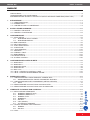 3
3
-
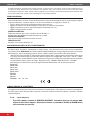 4
4
-
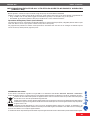 5
5
-
 6
6
-
 7
7
-
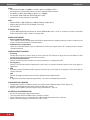 8
8
-
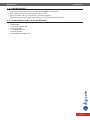 9
9
-
 10
10
-
 11
11
-
 12
12
-
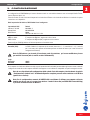 13
13
-
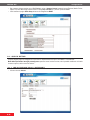 14
14
-
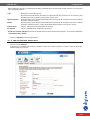 15
15
-
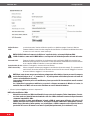 16
16
-
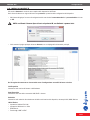 17
17
-
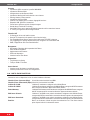 18
18
-
 19
19
-
 20
20
-
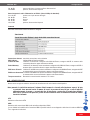 21
21
-
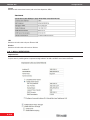 22
22
-
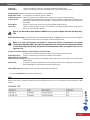 23
23
-
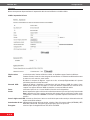 24
24
-
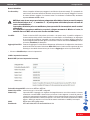 25
25
-
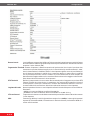 26
26
-
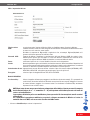 27
27
-
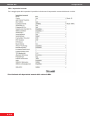 28
28
-
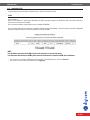 29
29
-
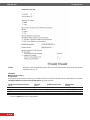 30
30
-
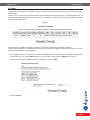 31
31
-
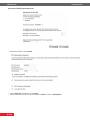 32
32
-
 33
33
-
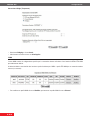 34
34
-
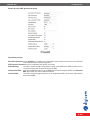 35
35
-
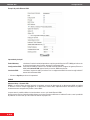 36
36
-
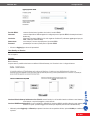 37
37
-
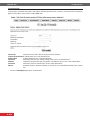 38
38
-
 39
39
-
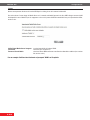 40
40
-
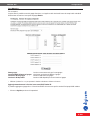 41
41
-
 42
42
-
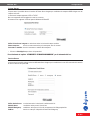 43
43
-
 44
44
-
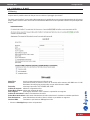 45
45
-
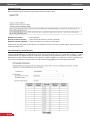 46
46
-
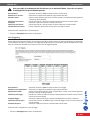 47
47
-
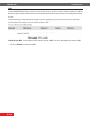 48
48
-
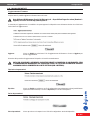 49
49
-
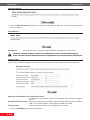 50
50
-
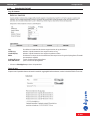 51
51
-
 52
52
-
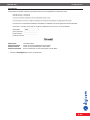 53
53
-
 54
54
-
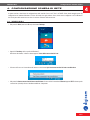 55
55
-
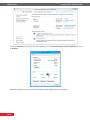 56
56
-
 57
57
-
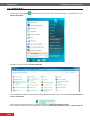 58
58
-
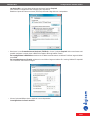 59
59
-
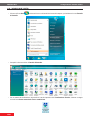 60
60
-
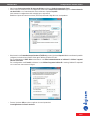 61
61
-
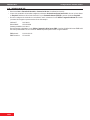 62
62
-
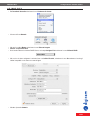 63
63
-
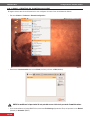 64
64
-
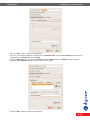 65
65
-
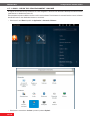 66
66
-
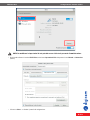 67
67
-
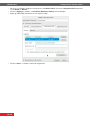 68
68
-
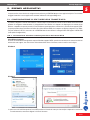 69
69
-
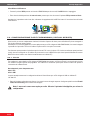 70
70
-
 71
71
-
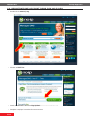 72
72
-
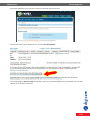 73
73
-
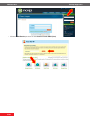 74
74
-
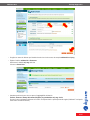 75
75
-
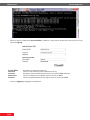 76
76
-
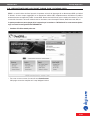 77
77
-
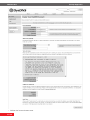 78
78
-
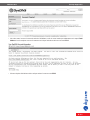 79
79
-
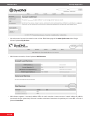 80
80
-
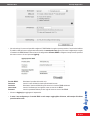 81
81
-
 82
82
-
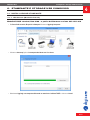 83
83
-
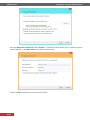 84
84
-
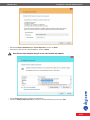 85
85
-
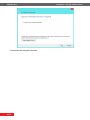 86
86
-
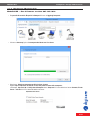 87
87
-
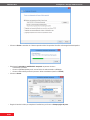 88
88
-
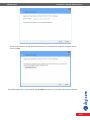 89
89
-
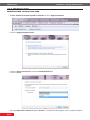 90
90
-
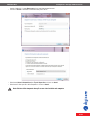 91
91
-
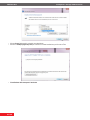 92
92
-
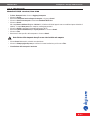 93
93
-
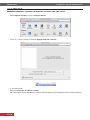 94
94
-
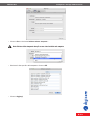 95
95
-
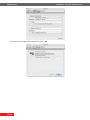 96
96
-
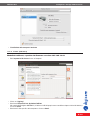 97
97
-
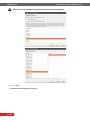 98
98
-
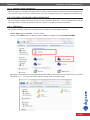 99
99
-
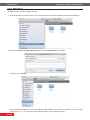 100
100
-
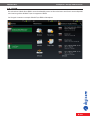 101
101
-
 102
102
-
 103
103
-
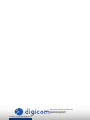 104
104
Digicom 8E4547 RAW750-A04 Manuale utente
- Tipo
- Manuale utente
Documenti correlati
-
Digicom Modem ADSL2+ Combo C Manuale utente
-
Digicom Modem ADSL 2 Combo CX Manuale utente
-
Digicom 8E4497 RAW300-A02 Manuale utente
-
Digicom 8E4513 MU56F-P01 Manuale utente
-
Digicom Printer Server PX Manuale utente
-
Digicom 8E4539 R3GW21-T01 Manuale utente
-
Digicom Printer Server MX Manuale utente
-
Digicom 8E4529 REW600-T02 Manuale utente
-
Digicom Michelangelo WAVE 300 Manuale utente
-
Digicom 8E4578_RAW300L-A05 Manuale utente
Altri documenti
-
Philips SNA6640/00 Manuale utente
-
Hamlet HRDSL512W-5 Manuale del proprietario
-
Philips CGA7740N/00 Manuale utente
-
Listen EVERYWHERE Server Admin Interface Manuale del proprietario
-
Philips CAW7740N/00 Manuale utente
-
Philips SNB5600/00 Manuale utente
-
Philips SPD8010CC/10 Manuale utente
-
Philips SNA6500/00 Product Datasheet
-
Esse-ti 4GRouter Manuale utente
-
ADB DV2200 Manuale del proprietario